ps抠图详细教程
抠兔脒巛钒图可以说是ps里最具特色的功能之一,不同的图片抠图的方法也不相同,总的来说抠图的方法是根据图片色差而定的,色差大的图片抠图较容易使用的方法相对较简单,色差小的图片抠图较困难使用的方法也稍微拎粹蠃账复杂。本文小编详细讲述ps抠图详细教程。
工具/原料
ps
第一魔棒工具抠图:
1、本文详细介绍三种常见的抠图方法,第一种魔棒工具抠图,魔棒工具抠图适用于抠出对象和背景色相差较大的图片,且交界处清晰。如下图的苹果。想要把苹果抠出来,器皆阄诟分析苹果和叶子的颜色与背景色白色相差很大且边界清楚。

2、打开ps,点击左上角文件--打开图片。

3、点击--魔棒工具,容差简单说就是魔棒工具可以接受的颜色差值,容差越大接受的差值越大,吸附的颜色范围越广。容差数值按照默认即可。

4、点击左键单击白色背景图,可以看到形成一个选区,选取的范围是白色背景。
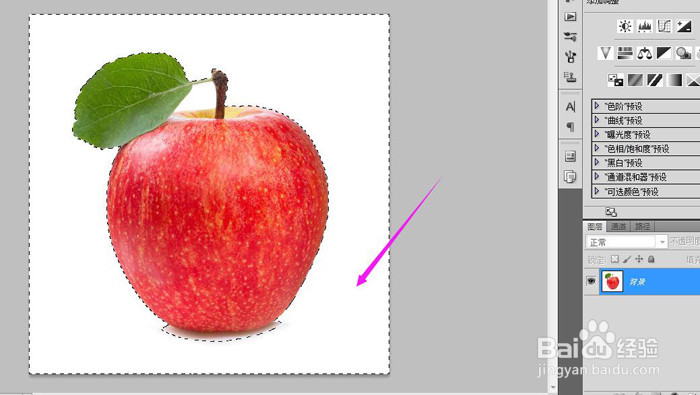
5、对细节进行进一步圈选,点击苹果下方的黑色投影,点击绿叶和苹果梗中间的白色背景,因为这块也是需要勾出去的部分,最终效果如下图。

6、按住ctrl+shi酆璁冻嘌ft+i 反选,此时选择的是整个苹果。Ctrl+j复制图层,得到一个新的背景为透明只有一个苹果的图层2。关闭名称为背景的图层,如图所示抠图效果。


第二套索工具:
1、对于差值相差较小的图片可以选择使用套索工具,如下图所示图片,我们需要勾选出整个盘子,若使用魔棒工具盘子的右侧颜色和背景色差异太小,魔棒工具无法识别。

2、ps打开图片,点击磁性套索工具,磁性套索工具会自动吸附颜色值差异小的边界,自动形成选区
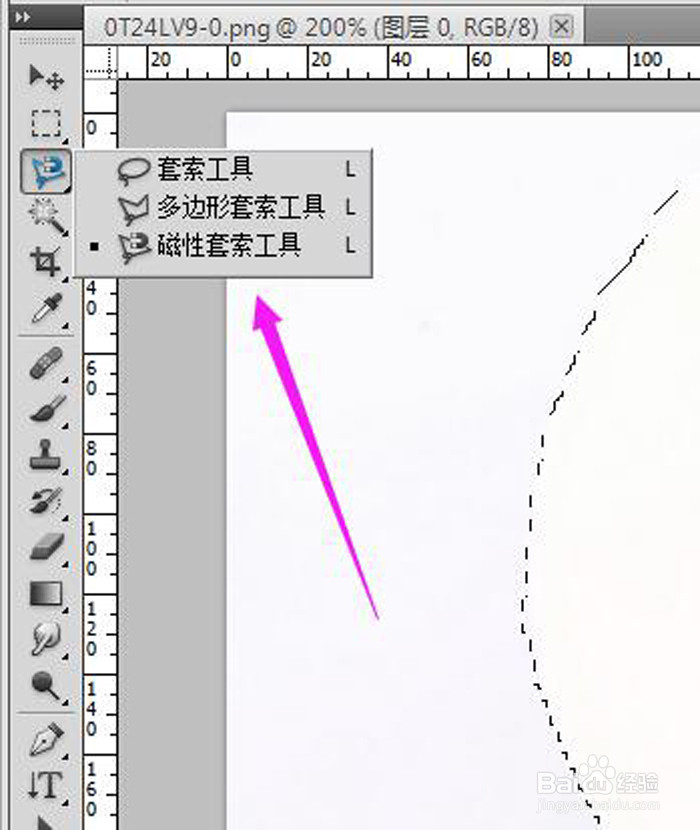
3、如图所示,鼠标左键点击任意一处盘子边缘,然后光标沿着盘子边缘走,套索工具会根据颜色差值自动吸附。

4、最终效果图如下所示:

第三钢笔工具:
1、几乎所有的抠图都可以使用钢笔工具,因为钢笔工具是最精细准确的抠图方式倦虺赳式之一。如下图所示图片,我们要从中抠出一个西红柿。旁边的颜色差值和西红柿差值相差非常少,魔棒工具和套索工具都无法进行。

2、打开图片,如下图所示,点击左侧的钢笔工具按钮。

3、将图片放大到400%甚至更大,放大快捷键“ctrl +”。
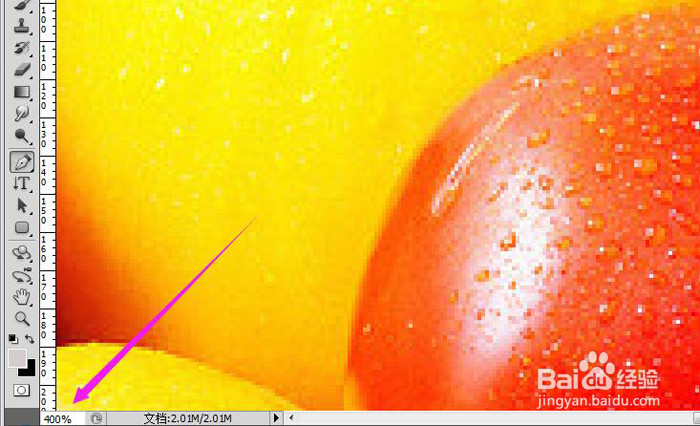
4、如图所示,使用钢笔工具鼠标左键单击边缘得到第一个点,一定位置之后再次点击(此时按住鼠标左键不动)得到第二个点,第二个点按住鼠标左键不动,通过第二个点的拉伸可以调整1到2之间的线者憨骆吒段3的幅度。钢笔工具这里较难理解,各位多实践才是硬道理。

5、如下图所示,也可以不适用拉伸,直接隔一些举例点击一个点,一个一个点击连接知道整个需要勾选的区域全部选择形成一个闭合区域。

6、Ctrl+enter键形成选取,如下图所示。

7、Ctrl+shift+i反选,等到我们需要的西红柿的选择。

8、复制图层,设为透明背景,效果图如下所示。

提醒及注意:
1、抠图的方法不限于以上几种,以上几种是使用最广泛也是比较基础的方法,希望对各位有帮助。